реклама
Извиване на текст около проста форма в Адобе Фотошоп е удобно умение да знаете. Например, може да искате да създадете кръгово лого с някакъв текст, който го заобикаля. Или бърз макет на гумен печат.
Просто помнете това увиване на текст по кръгова пътека е различен от изкривяване текст във Photoshop Как да деформирате текст във Photoshop или IllustratorИма много начини да деформирате текст във Photoshop или илюстрация, но трябва да внимавате, защото те могат да изглеждат лепкави, ако не са изкривени добре. Прочетете още - последният е склонен към деформират Текстът. И двете обаче се използват за някаква фантастична манипулация на текст и двете са добре да знаете.
Екранните снимки на този урок са от Photoshop CC 2018.
Как да напишете текст в кръг във Photoshop
- Изберете елипса инструмент. Променете типа на път.

- Плъзнете и нарисувайте, за да направите кръг върху документа си. Натисни изместване клавиш, докато плъзнете, за да направите перфектен кръг.
- Изберете Хоризонтален тип инструмент. От лентата с опции изберете атрибутите на шрифта като стил, размер и цвят на текста.

- Типът инструмент е представен от курсор във формата на лъч "I" вътре в пунктирен квадрат. Преместете курсора върху ръба на формата. Лъчът „I“ се променя на „I“ лъч с вълнообразна линия, която наподобява крива на греха.
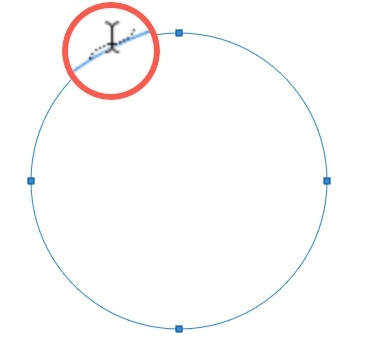
- Кликнете върху рамката на формата на мястото, където искате да започнете да добавяте текст. Докато пишете, текстът се извива около формата. Щракнете върху отметката в лентата с опции, за да финализирате текста.

- За да промените позицията на кръговия текст, изберете Избор на път инструмент от панела с инструменти. Плъзнете курсора извън кръга и над текста, за да го завъртите на ново положение. Плъзнете курсора във вътрешността на кръга, за да го завъртите и завъртете вътре във формата.
Това е пример за основните стъпки, които трябва да следвате, за да въведете кръгов текст. Но не позволявайте на креативността ви да спре до тук Можете да създадете път с всякаква форма или да използвате инструмента Pen и да следвате същите стъпки, за да създадете интересни текстови форми. Опитайте го с персонализирана форма (например сърце) и вижте какво можете да измислите.
Използвали ли сте тази функция преди? Как предпочитате да създадете извит тип по пътека?
Saikat Basu е заместник-редактор за интернет, Windows и производителност. След като отстрани мрака на MBA и десетгодишна маркетингова кариера, той сега страстно помага на другите да подобрят уменията си за разказване на истории. Той внимава за липсващата запета от Оксфорд и мрази лоши скрийншоти. Но идеите за фотография, Photoshop и продуктивност успокояват душата му.
